
Na prístup k akejkoľvek zo služieb spoločnosti Apple je potrebné Apple ID a heslo, ktoré sa na túto službu plne vzťahujú. iCloud... Na základe týchto údajov je identifikovaný konkrétny fyzický používateľ so zaregistrovaným účtom. Strata údajov o vašom vlastnom identifikátore sa teda rovná strate kľúča k pokladom zdrojov. Ako môžete zistiť svoj Icloud a obnoviť plný prístup k zariadeniu a všetkým službám?
Obnovte zabudnuté Apple ID
Apple ID sa zhoduje s e-mailovou adresou používateľa, ktorá bola použitá pri registrácii účtu v spoločnosti Apple. Majitelia jediného e-mailu tak nebudú musieť dlho hádať. Táto situácia je však dosť zriedkavá. Aby ste sa nedostali do tak zložitej situácie, musíte si pri registrácii zariadenia uložiť svoje Apple ID a heslo na bezpečnom mieste a tiež si zapísať všetky ďalšie informácie použité na vytvorenie účtu. Pri zaobchádzaní s informáciami tohto typu by ste mali mať na pamäti ich dôvernosť a neumožniť zoznámenie s neoprávnenými osobami.
Stáva sa, že registráciu vykonávajú zamestnanci obchodu alebo predajného miesta, a preto je nevyhnutné pamätať si (zapísať si) všetky informácie o registrácii a vziať si ich so sebou. Zároveň by ste mali venovať pozornosť skutočnosti, že predávajúcemu nezostávajú rôzne kópie, koncepty, poznámky a ďalšie registračné informácie (vrátane jeho odpadkových košov).
Metóda 1: Údaje v smartfóne
Ak potrebujete zistiť údaje o identifikátore a používateľ drží odomknutý iPad (iPod) alebo zariadenie Mac a existuje tu tiež prístup do App Store, ak boli odtiaľ predtým stiahnuté aplikácie, potom si v ľavom dolnom rohu obrazovky programu môžete prečítať svoje Apple ID. Ak neboli nainštalované aplikácie z App Store, môžete skúsiť načítať hodnotu identifikátora tak, že prejdete do ponuky nastavení iCloud a pozriete sa na parameter „Účet“... Podobným vizuálnym spôsobom sa môžete pokúsiť zhromaždiť informácie zo sekcií „FaceTime“ a „Správy“: Ak ste synchronizovali s iTunes aspoň raz, potom otvorením sekcie iTunes Store nájdete Apple ID v pravom hornom rohu. Môžete sa tiež pokúsiť zistiť identifikátor v časti „Moje programy“ a aktivácia položky ponuky „Spravodajstvo“ pre akúkoľvek nainštalovanú aplikáciu. V okne, ktoré sa otvorí, vyberte kartu „Súbor“ a venovať pozornosť parametru „Zákazník“, môžete prečítať požadovanú hodnotu.

Prečítajte si tiež: Zistite zabudnuté Apple ID
Takáto šťastná kombinácia okolností a ľahkých príležitostí je však mimoriadne zriedkavá. Vo väčšine prípadov sa používateľ po zapnutí zariadenia stretne s potrebou zadať Apple ID a heslo. Existujú dve možnosti. Najničivejšie je, keď je zapnutý Stratený režim a na obrazovke zariadenia sa objaví nápis „Tento iPhone (iPad) bol stratený a vymazaný“: funkčnosť zariadenia je takmer nemožné obnoviť a je možné ho demontovať na časti. Za predpokladu, že taký nápis neexistuje, stále existuje nádej na zotavenie.
Metóda 2: Používanie iného zariadenia Apple
Po prvé, používateľ má často v prevádzke niekoľko zariadení Apple a na niektorých z nich je možno jedna zo služieb prihlásená. V takom prípade je možné identifikátor zobraziť na odblokovanom zariadení. Ak nie je k dispozícii prístup k žiadnemu zo zariadení alebo je k dispozícii iba jeden modul gadget, môžete využiť pomoc milovaného človeka. Na jeho smartfóne alebo tablete budete musieť aplikáciu otvoriť Nájdite iPhone, ak je to potrebné, vymažte údaje v poli Apple ID a kliknite na ikonu Zabudli ste Apple ID alebo heslo?... Ďalej musíte postupovať podľa pokynov na obrazovke.
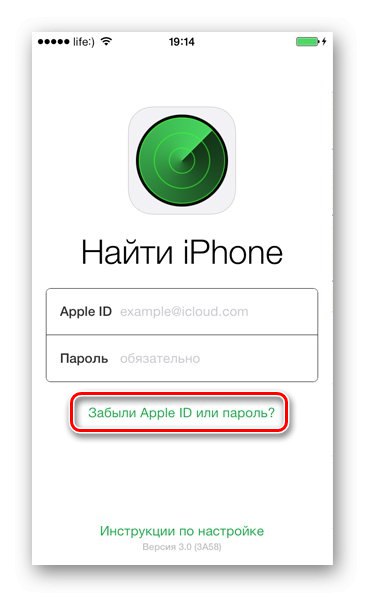
Po druhé, mali by ste prejsť na stránku na obnovenie prístupu a pokúsiť sa zapamätať si údaje navrhnuté v systémových výzvach, ktoré boli zadané pri registrácii a získaní Apple ID. Čím správnejšie informácie si pamätáte, tým je pravdepodobnejšie, že kroky na odomknutie zariadenia budú úspešné.
Metóda 3: Služba Apple
Poslednou a najoptimálnejšou možnosťou je kontaktovať podporu spoločnosti Apple. Pred kontaktovaním by ste si mali znova vyskúšať všetky možné údaje použité pri registrácii. Okrem toho musíte byť pripravení poskytnúť podrobné informácie týkajúce sa miesta nákupu zariadenia, jeho identifikačných parametrov uvedených na krabici, súčasných potvrdeniek a ďalších informácií, ktoré zamestnancom spoločnosti umožnia zaistiť, aby nedošlo k odcudzeniu prehrávača iPod alebo iPad a jeho osobe, ktorá oň požiadala. podpora, legálne. Keď sa zamestnanci ubezpečia, že zariadenie patrí komukoľvek, komu by malo patriť, zámok sa odstráni.
Metóda 4: Obnova pri kúpe použitého zariadenia
Pri kúpe použitého zariadenia sa odporúča v prítomnosti samotného predajcu alebo s jeho pomocou zabezpečiť, aby boli iCloud, iTunes Store, App Store odhlásené. V takom prípade budete musieť po ukončení aplikácií bez predchádzajúceho vlastníka zadať jeho Apple ID a úplne ho deaktivovať kliknutím na položku ponuky "Vypnúť" alebo „Odstrániť zo zariadenia“.
Aktiváciou funkcie je potrebné vymazať všetky informácie o predchádzajúcom vlastníkovi „Vymazať obsah a nastavenia“ v "Nastavenie"... Niekedy je funkcia povolená „Nájsť zariadenie“ - kupujúci alebo predávajúci budú potrebovať poznať ID a heslo, aby ho mohli deaktivovať. Vymazanie údajov a obnovenie predvolených nastavení od výrobcu si môže vyžadovať zadanie hesla obmedzenia alebo hesla zariadenia, takže budete potrebovať ďalšie informácie z pôvodných dokladov o predaji. Ak pri kúpe zariadenia, ktoré bolo predtým v prevádzke, neposkytujete vyššie uvedené odporúčania, môže nastať situácia, keď v okamihu, keď starý vlastník zmení heslo na svoje Apple ID, informácie o predajcovi navždy zostanú na smartfóne / tablete kupujúceho a na jeho iCloude.
V tomto článku ste sa naučili všetky dostupné spôsoby obnovenia Apple ID.